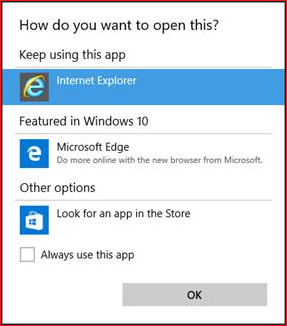Waarschuwing: De buiten gebruik gestelde, niet-ondersteund Internet Explorer 11-bureaubladtoepassing is permanent uitgeschakeld via een Microsoft Edge-update voor bepaalde versies van Windows 10. Zie Veelgestelde vragen over buitengebruikstelling van bureaublad-apps in Internet Explorer 11 voor meer informatie.
Symptomen
Wanneer u in Microsoft Outlook 2010 of Office Outlook 2007 op een hyperlink naar een webpagina klikt, wordt u gevraagd om de toepassing op te geven waarmee u de pagina wilt openen, zoals weergegeven in de volgende schermafbeelding.
Oorzaak
Dit probleem doet zich voor als uw computer de volgende configuratie heeft:
-
Windows 10 wordt uitgevoerd
-
Internet Explorer 11 is ingesteld als de standaardbrowser
-
Outlook 2010 of Outlook 2007 wordt uitgevoerd
In dit scenario is dit gedrag inherent aan het ontwerp van het product. In Windows 7 bestaat de volgende registersleutel standaard en stelt deze de standaardbrowser in. Deze registerinstelling zorgt er namelijk voor dat de standaardbrowser wordt geopend wanneer u op een hyperlink in Outlook 2010 of Outlook 2007 klikt:
HKEY_CLASSES_ROOT\htmlfile\shell\opennew
In Windows 10 bestaat deze registersleutel echter niet meer standaard. Daarom ondervindt u het probleem dat wordt beschreven in de sectie Symptomen.
Oplossing
Om dit probleem op te lossen, volgt u deze stappen om de volgende registersleutels en -gegevens toe te voegen:
-
Sluit Outlook af.
-
Start de Register-editor. Hiervoor drukt u op de Windows-toets+R om het venster Uitvoeren te openen, typt u regedit in het vak Openen en drukt u op OK.
-
Zoek en klik in de Register-editor op de volgende subsleutel:HKEY_CLASSES_ROOT\htmlfile\shell\opennew\command
-
Als de opennew - en opdrachtregistersleutels niet bestaan, volgt u deze stappen om ze toe te voegen:
-
Klik op de volgende registersubsleutel:HKEY_CLASSES_ROOT\htmlfile\shell
-
Wijs in het menu Bewerken de optie Nieuw aan en klik op Sleutel.
-
Typ opennew en druk op Enter.
-
Klik op de registersleutel opennew.
-
Wijs in het menu Bewerken de optie Nieuw aan en klik op Sleutel.
-
Typ command en druk op Enter.
-
-
Zoek en dubbelklik onder opdracht op de volgende waarde:(Standaard)
-
Voer in het vak Waardegegevens de volgende tekst in:
-
-
Als u de pagina met de hyperlink wilt openen op een nieuw tabblad, voert u het volgende in:rundll32.exe url.dll,FileProtocolHandler %1
-
Als u de pagina met hyperlinks in een nieuw venster wilt openen, voert u het volgende in:"C:\Program Files\Internet Explorer\IEXPLORE.EXE" %1Opmerking Het pad voor Iexplore.exe kan verschillen op uw computer. Zoek naar Iexplore.exe op uw computer en wijzig zo nodig het pad.
Opmerking U kunt het probleem ook omzeilen door de volgende waarde in te stellen, hoewel u een opdrachtpromptvenster ziet voordat de URL wordt geopend in uw standaardbrowser: cmd /c start "Browser" "%1"
-
-
Klik op OK.
-
Sluit de Register-editor af.